PS4 hoặc PS5 của bạn có đang gặp trục trặc không? Cho dù là bị treo, sập nguồn hay hiển thị lỗi không mong muốn, Safe Mode có thể là cứu cánh. Sau đây là những gì Safe Mode thực hiện trên console PlayStation và cách chế độ này có thể giúp bạn khắc phục các sự cố thường gặp.
Safe Mode trên PS4 và PS5 là gì?
Safe Mode là tính năng chẩn đoán được tích hợp sẵn trong console PS4 và PS5 cho phép bạn khắc phục sự cố hệ thống khác nhau. Chế độ này cung cấp quyền truy cập vào các chức năng thiết yếu như sửa chữa bộ nhớ của console, xóa bộ cache, cập nhật phần mềm hệ thống và khôi phục cài đặt gốc.
Các tùy chọn này có thể đặc biệt hữu ích khi bạn không thể khởi động console bình thường hoặc nếu máy đang gặp sự cố về hiệu suất. Vì vậy, bạn nên biết cách khởi động PS4 hoặc PS5 của mình ở Safe Mode.
Cách đưa PS4/PS5 vào Safe Mode
Bất kể bạn đang sử dụng PS4 hay PS5, quy trình đưa console vào Safe Mode đều giống nhau. Sau đây là các bước bạn cần thực hiện:
- Đảm bảo rằng PS4 hoặc PS5 đã tắt. Nếu máy đang bật, hãy giữ nút nguồn trong 3 giây để tắt.
- Sau khi console tắt, hãy nhấn và giữ nút nguồn rồi thả ra sau khi bạn nghe thấy tiếng bíp thứ hai. Tiếng bíp đầu tiên phát ra khi bạn nhấn nút lần đầu và tiếng bíp thứ hai phát ra sau khoảng 7 giây.
- Kết nối tay cầm PS4 hoặc PS5 với console bằng cáp USB và nhấn nút PS trên tay cầm.

Safe Mode giúp khắc phục sự cố như thế nào?
Sau khi khởi động console PS4 hoặc PS5 vào Safe Mode, bạn sẽ thấy một số tùy chọn. Sau đây là phân tích về chức năng của từng tùy chọn trong Safe Mode và cách chúng có thể giúp ích:
Restart PS5/Restart System | Tùy chọn này chỉ khởi động lại console và thoát khỏi Safe Mode. Đây là cách nhanh chóng để xem liệu sự cố có phải chỉ là trục trặc tạm thời có thể giải quyết bằng cách khởi động lại hay không. |
Change Video Output | Nếu bạn gặp sự cố hiển thị, chẳng hạn như màn hình trống, cài đặt này cho phép bạn điều chỉnh đầu ra video thành 480p. Nó cũng cho phép bạn sửa đổi cài đặt HDCP (High-bandwidth Digital Content Protection), có thể đặc biệt hữu ích nếu TV của bạn không hỗ trợ HDCP 2.2, yêu cầu đối với một số nội dung 4K. |
Update System Software | Tùy chọn này cho phép bạn cập nhật phần mềm hệ thống PS4/PS5 của mình qua Internet hoặc ổ USB. Tùy chọn này hữu ích nếu bạn không thể thực hiện cập nhật thông qua menu Settings tiêu chuẩn. |
Restore Default Settings | Chức năng này reset console về cài đặt gốc mặc định, có thể hữu ích để giải quyết các sự cố do cài đặt cấu hình sai. Vì nó không ảnh hưởng đến dữ liệu, nên game, ứng dụng, ảnh chụp màn hình, video clip và dữ liệu đã lưu sẽ vẫn nguyên vẹn. |
Clear Cache and Rebuild Database | Xóa cache có thể giúp giải quyết các vấn đề về hiệu suất, trong khi xây dựng lại cơ sở dữ liệu sẽ quét ổ và tạo cơ sở dữ liệu mới cho tất cả nội dung trên hệ thống. Điều này có thể đặc biệt hiệu quả trong việc cải thiện hiệu suất hệ thống tổng thể. |
Reset PS5/Initialize PS4 | Tùy chọn này thực hiện reset lại hoàn toàn console, bao gồm tất cả dữ liệu người dùng. Đây là biện pháp quyết liệt hơn và chỉ nên sử dụng nếu các phương pháp khắc phục sự cố khác không thành công. Hãy đảm bảo sao lưu dữ liệu PS5 hoặc PS4 của bạn trước khi sử dụng tùy chọn này! |
Reset PS5/Initialize PS4 (Reinstall System Software) | Tương tự như tùy chọn reset trước đó, chức năng này reset console nhưng cũng cài đặt lại phần mềm hệ thống. Điều này thường được sử dụng như một giải pháp cuối cùng khi các bước khắc phục sự cố khác không giải quyết được vấn đề. |
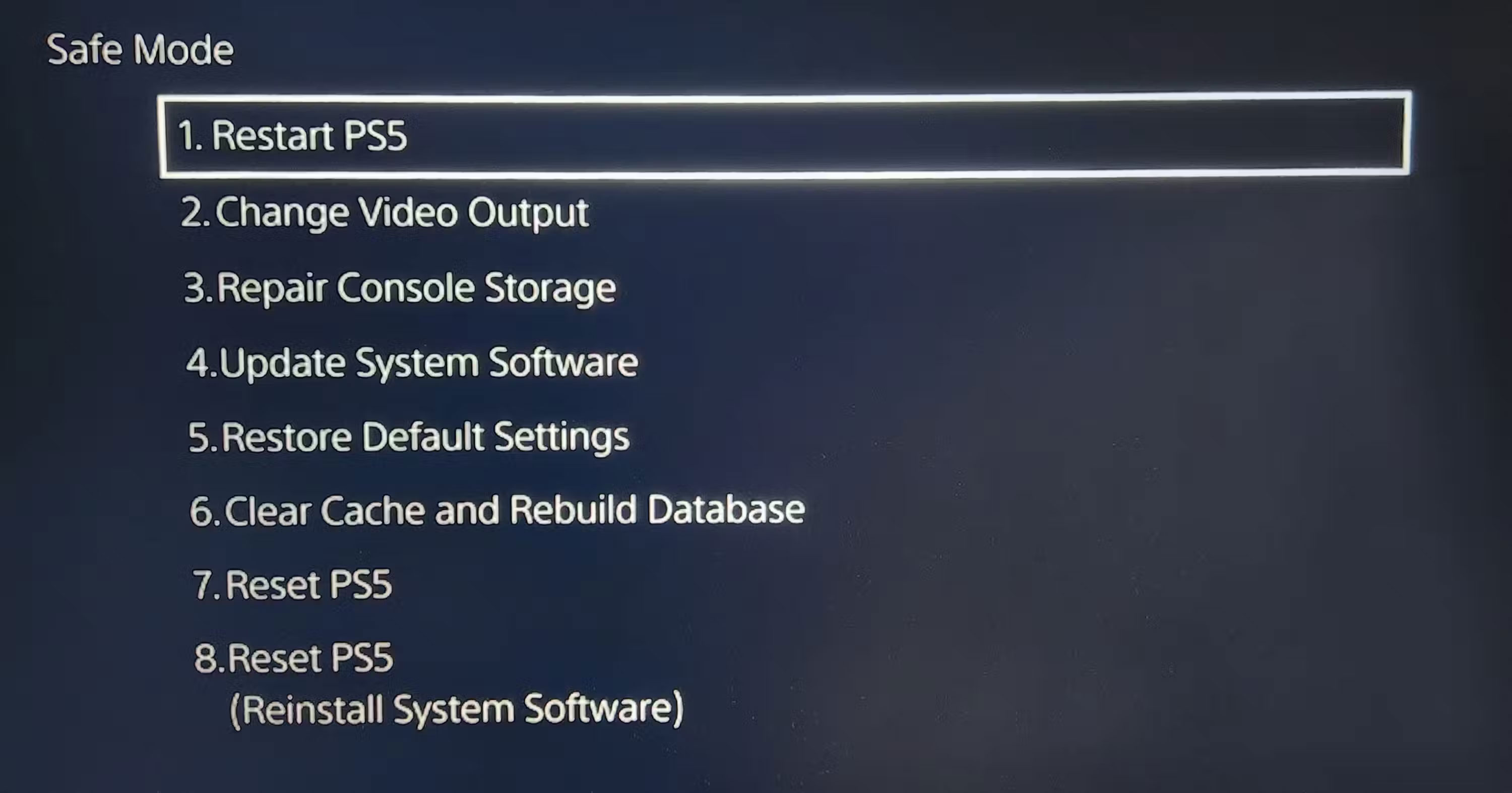
Mặc dù menu Safe Mode tương tự nhau trên cả PS4 và PS5, nhưng có một số điểm khác biệt chính. Ví dụ, PS5 bao gồm các tùy chọn như Repair Console Storage và Clear Cache, những tùy chọn này không có trên PS4. Ngoài ra, PS4 tách các tùy chọn để thay đổi độ phân giải và cài đặt chế độ HDCP, trong khi PS5 kết hợp chúng thành một chức năng "Change Video Output" duy nhất.
Trong hầu hết các trường hợp, menu Safe Mode trên PS4 hoặc PS5 sẽ giúp giải quyết các sự cố với console. Tuy nhiên, nếu bạn gặp phải sự cố nghiêm trọng hơn, việc gửi console đi sửa chữa hoặc thay thế có thể là giải pháp cuối cùng.
 Công nghệ
Công nghệ  AI
AI  Windows
Windows  iPhone
iPhone  Android
Android  Học IT
Học IT  Download
Download  Tiện ích
Tiện ích  Khoa học
Khoa học  Game
Game  Làng CN
Làng CN  Ứng dụng
Ứng dụng 







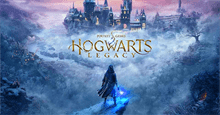
 Play Together
Play Together  Cấu hình máy chơi game
Cấu hình máy chơi game  Code game
Code game  Liên Quân
Liên Quân  ĐTCL
ĐTCL 









 Linux
Linux  Đồng hồ thông minh
Đồng hồ thông minh  macOS
macOS  Chụp ảnh - Quay phim
Chụp ảnh - Quay phim  Thủ thuật SEO
Thủ thuật SEO  Phần cứng
Phần cứng  Kiến thức cơ bản
Kiến thức cơ bản  Lập trình
Lập trình  Dịch vụ công trực tuyến
Dịch vụ công trực tuyến  Dịch vụ nhà mạng
Dịch vụ nhà mạng  Quiz công nghệ
Quiz công nghệ  Microsoft Word 2016
Microsoft Word 2016  Microsoft Word 2013
Microsoft Word 2013  Microsoft Word 2007
Microsoft Word 2007  Microsoft Excel 2019
Microsoft Excel 2019  Microsoft Excel 2016
Microsoft Excel 2016  Microsoft PowerPoint 2019
Microsoft PowerPoint 2019  Google Sheets
Google Sheets  Học Photoshop
Học Photoshop  Lập trình Scratch
Lập trình Scratch  Bootstrap
Bootstrap  Năng suất
Năng suất  Game - Trò chơi
Game - Trò chơi  Hệ thống
Hệ thống  Thiết kế & Đồ họa
Thiết kế & Đồ họa  Internet
Internet  Bảo mật, Antivirus
Bảo mật, Antivirus  Doanh nghiệp
Doanh nghiệp  Ảnh & Video
Ảnh & Video  Giải trí & Âm nhạc
Giải trí & Âm nhạc  Mạng xã hội
Mạng xã hội  Lập trình
Lập trình  Giáo dục - Học tập
Giáo dục - Học tập  Lối sống
Lối sống  Tài chính & Mua sắm
Tài chính & Mua sắm  AI Trí tuệ nhân tạo
AI Trí tuệ nhân tạo  ChatGPT
ChatGPT  Gemini
Gemini  Điện máy
Điện máy  Tivi
Tivi  Tủ lạnh
Tủ lạnh  Điều hòa
Điều hòa  Máy giặt
Máy giặt  Cuộc sống
Cuộc sống  TOP
TOP  Kỹ năng
Kỹ năng  Món ngon mỗi ngày
Món ngon mỗi ngày  Nuôi dạy con
Nuôi dạy con  Mẹo vặt
Mẹo vặt  Phim ảnh, Truyện
Phim ảnh, Truyện  Làm đẹp
Làm đẹp  DIY - Handmade
DIY - Handmade  Du lịch
Du lịch  Quà tặng
Quà tặng  Giải trí
Giải trí  Là gì?
Là gì?  Nhà đẹp
Nhà đẹp  Giáng sinh - Noel
Giáng sinh - Noel  Hướng dẫn
Hướng dẫn  Ô tô, Xe máy
Ô tô, Xe máy  Tấn công mạng
Tấn công mạng  Chuyện công nghệ
Chuyện công nghệ  Công nghệ mới
Công nghệ mới  Trí tuệ Thiên tài
Trí tuệ Thiên tài